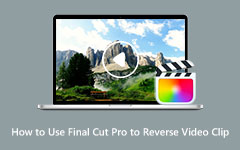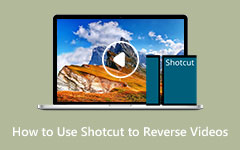Avid Media Composer'da Bir Klibi Tersine Çevirme
Avid Media Composer Windows ve Mac için en seçkin video programı düzenleyicileri arasındadır. Birçok profesyonel, videoları düzenlemek için bu video düzenleme uygulamasını kullanır. Ayrıca videonuzu geliştirmek için kullanabileceğiniz tonlarca düzenleme aracı vardır.
Günümüzde videoyu tersine çevirme, çoğu video içeriği oluşturucu için bir trend haline geldi. Bir videoyu tersine çevirmek, videonuzdaki komik bir sahneyi vurgulamanıza veya videonuza harika bir efekt eklemenize olanak tanır. Şans eseri, diğer karmaşık düzenleme uygulamalarını aramanıza gerek yok çünkü Avid video düzenleyici videolarınızı tersine çevirmek için en iyi uygulamadır. Öğrenmek için bu yazıyı sürekli okuyun Avid'de bir klip nasıl tersine çevrilir.
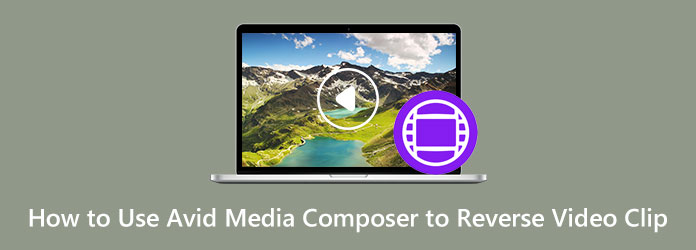
Kısım 1. Avid Media Composer Nedir?
Avid Media Composer, kullanıcılara videolarını zahmetsiz ve harika bir şekilde düzenleme olanağı sağlayan bir video düzenleme uygulamasıdır. Bu düzenleme yazılımı, onunla birlikte kullanabileceğiniz düzenleme özellikleri nedeniyle popülerlik kazanmıştır. Avid Media Composer ile 3D videoları düzenleyebilir, HDR projelerini düzenleyebilir, videonuzun arka planını oluşturabilir ve çok daha fazlasını yapabilirsiniz. Ayrıca, Avid Media Composer'ı kullanırkenki düzenleme deneyimi, diğer profesyonel video düzenleyicileri kullanmakla aynıdır. Avid'i kullanırken bir klavye kullanmanız gerekir çünkü klavye kullanırken birçok gezinme ve düzenleme komutu daha iyi çalışır. Bu düzenleme uygulaması hakkında daha da etkileyici olan şey, Toplu Düzenleme özelliği ile iki veya daha fazla klibi aynı anda düzenleyebilmenizdir.
Ayrıca, bu uygulamanın harika efektlerini ve geçişlerini kullanabilirsiniz. Ses kısma ve delme araçlarından örnekleme hızını değiştirmeye, video efektlerine ve renk düzeltmeye kadar bu araçlar, sunduğu özelliklerle mükemmel çıktılar oluşturur. Avid Media Composer'da kullanabileceğiniz yeni bir özellik, Maskelenmiş Kenar Boşluğu'dur. Maske Kenar Boşluğu, bir video dosyası projesini Instagram için 1:1 gibi farklı kenar boşluklarından veya boyutlardan kesmenize olanak tanır. Yukarıda bahsedildiği gibi, video dosyalarınızı da kolayca tersine çevirebilir. Time Warp efekti ile videonuzu Avid Media Composer'ı kullanarak tersten oynatabilirsiniz.
Özellikler
- 1. Yüksek çözünürlüklü medya
- 2. Ses dupe tespiti
- 3. Arka plan oluşturma
- 4. Multicam düzenleme
- 5. Klavye eşlemesi
- 6. Arka planda birleştirme/kod dönüştürme
- 7. Görsel geribildirim
- 8. Avid DNxHD codec'i
- 9. Klipleri önizleyebilir
Fiyatlandırma
Avid Media Composer'ın kullanımı ücretsiz değildir. Bu uygulamayı kullanmak için uygulamanın Pro veya Ultimate sürümünü satın almanız gerekir. Avid Media Composer abonelik ücreti aşağıdadır.
- 1. 191.00 $ - 1 yıllık abonelik (Peşin Ödenir)
- 2. 23.99$ - 1 yıllık abonelik (Aylık Ücretli)
- 3. 34.99 $ - Aylık abonelik (Aylık Ücretli)
Kısım 2. Avid Media Composer'da Bir Klibi Tersine Çevirme
Avid Media Composer'ın timewarp efektini kullanarak videolarınızı tersten oynatabilirsiniz. Bu nedenle, Avid Media Composer'da bir klibi nasıl tersine çevireceğinizi öğrenmek istiyorsanız, aşağıdaki talimatları izleyin.
1. AdımÖncelikle Avid Media Composer'ı bilgisayarınıza indirin, ardından abonelik ücretini ödedikten sonra uygulamayı başlatın. Ardından video klipleri uygulamaya aktarın ve klipleri segmente park edin.
2. AdımGezin Zaman Çarpması efekti içinde Efekt Paleti. Zamanı Sürükleyin Çözgü Etkisi video klip bölümlerinizde.
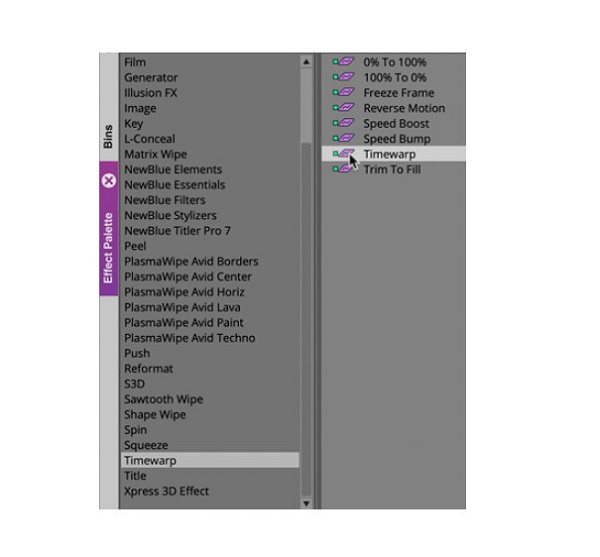
3. AdımArdından, tıklayın Efekt Modu Düğmesi Motion Effect Editor penceresini öne getirmek için. Ve içinde Hareket Efekti Düzenleyici, tıkla hız ve Pozisyon grafik düğmeleri. Bu, Hız ve Konum pencerelerini isteyecektir.
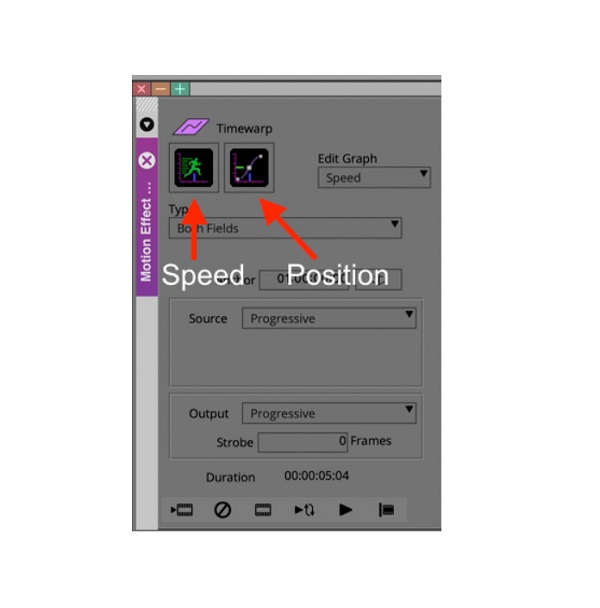
4. AdımArdından, Hız Grafiği Penceresinde bir anahtar kare ekleyin. Şimdi, yan tarafta Konum Grafiği pencere. Ardından, şimdi klip bölümünün nerede başlayıp nerede biteceğini göreceksiniz. I vur Çapa Ekle Videonuzun ana karelerini bir bağlantı noktası olarak ayarlamak için düğmesine basın.
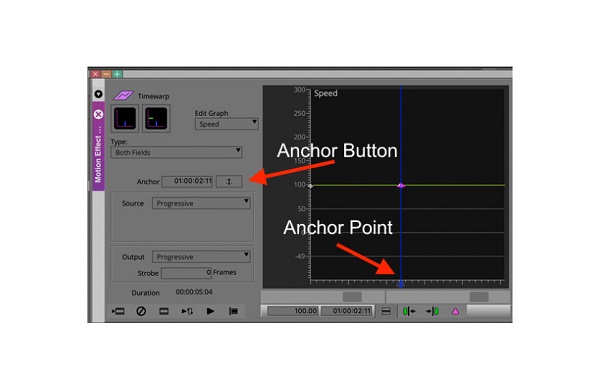
5. AdımMavi konum göstergesini ½ saniye ileri ayarlayın ve ardından başka bir anahtar kare ekleyin. Ardından, hız grafiği penceresindeki ikinci anahtar karenizi -%50'ye sürükleyin. Bu, klibinizin tersten oynatılmasına neden olur.
6. AdımBaşka bir konum göstergesini ½ saniye ileriye taşıyın ve başka bir anahtar kare ekleyin. Ardından, konum grafiği sağ üst köşede bitene kadar üçüncü anahtar kareyi hareket ettirin.
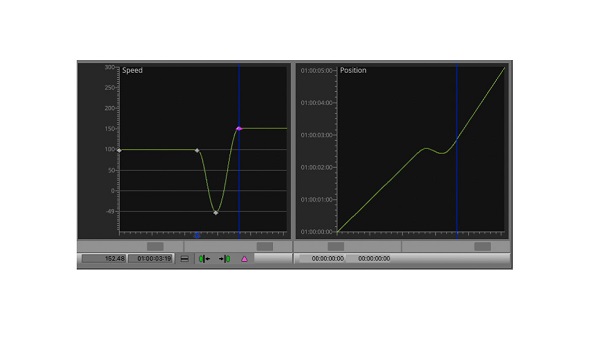
Ve işte! Artık video klibinizi tersten oynatabilirsiniz! Avid Media Composer acemi editörler için değildir. Bu uygulamanın arayüzü oldukça karmaşıktır. Videoları tersine çevirmenin daha kolay bir yolu için bir sonraki bölümü okuyun.
Kısım 3. Avid Media Composer'ı Kullanmanın Alternatif Yolu
Avid Media Composer birçok kullanıcı için biraz pahalı olduğundan, diğer video editörleri videolarını tersine çevirmek için alternatif bir uygulama arıyor. Ayrıca, Avid Media Composer karmaşık bir arayüze sahiptir, bu nedenle yeni başlayan biriyseniz bu bölümü kapsamlı bir şekilde okusanız iyi olur.
Tipard Video Dönüştürücü UItimate videolarınızı kolayca tersine çevirmenize yardımcı olabilecek en çok kullanılan video ters çevirme uygulamaları arasındadır. Bu video ters çevirme yazılımı, videolarınızı tamamen veya kısmen tersine çevirmenizi sağlar. Ayrıca bu çevrimdışı video çevirici, AVI, MP500, MOV, MKV, FLV, SWF, WMV, M4V, MPEG, vb. gibi 4'den fazla video dosyasını destekler. Toolbox'tan birleştirme, video meta veri düzenleyici, renk düzeltme, ses yükseltici ve daha fazlası. Bu yazılımın harika yanı, videolarınızı kalitelerini kaybetmeden tersine çevirebilmenizdir. Ayrıca, kullanımı kolay bir arayüze sahiptir, bu da onu başlangıç dostu bir uygulama haline getirir. Ayrıca, Windows, macOS ve Linux gibi tüm işletim sistemlerinde kullanılabilir.
1. AdımBaşlamak için indirin Tipard Video Dönüştürücü Ultimate tıklayarak İndir aşağıdaki düğme. Kurulduktan sonra uygulamayı açın.
2. AdımVe ilk kullanıcı arayüzünde şuraya gidin: Araç Kutusu paneline tıklayın ve Video Ters Çevirici özelliği.
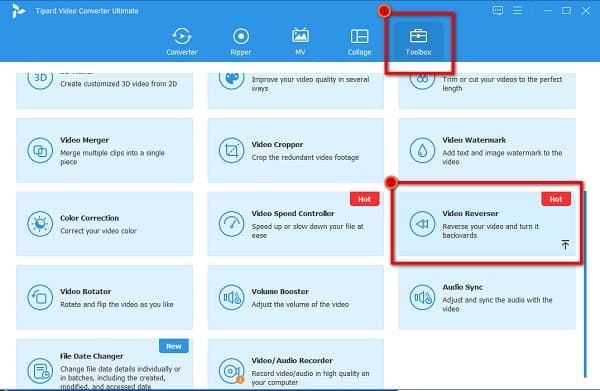
3. Adımsonra, tıklayın artı işareti simgesi tersine çevirmek istediğiniz video dosyasını yüklemek için.
4. AdımVideonuz yüklendikten sonra, Tipard Video Converter Ultimate videonuzu otomatik olarak tamamen tersine çevirir. simgesine tıklayarak tersine çevrilecek bir parça seçebilirsiniz. Başlangıcı Ayarla ve Sonu Ayarla düğmesine basın.
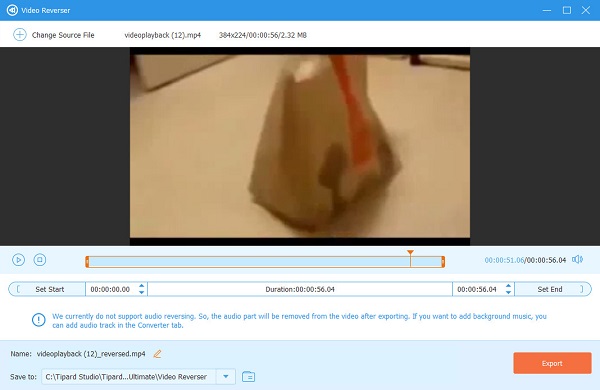
5. AdımVe son olarak, tıklayın Ihracat Çıktınızı cihazınıza kaydetmek için düğmesine basın.
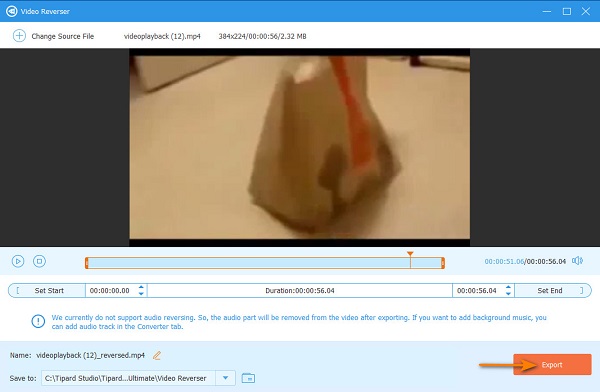
Daha fazla okuma:
Camtasia'da Bir Videonun Nasıl Tersine Döndürüleceğine İlişkin Ayrıntılı Eğitim
Videoları Tersine Çevirmek İçin FFmpeg'i Nasıl Kullanacağınızı Öğrenin [Basit Adımlar]
Bölüm 4. Avid Media Composer'ın Video Klipleri Tersine Çevirmek İçin Nasıl Kullanılacağı Hakkında SSS
Avid Media Composer iyi mi?
Avid Media Composer, videoları düzenlemek için önde gelen video düzenleme yazılımlarından biridir. Hala endüstri standartlarından biri olarak kabul edilmektedir.
1 yıllık Avid aboneliğini iptal edebilir miyim?
Bir plana abone olduktan sonra artık iptal edemezsiniz. Yazılım güncellemeleri ve destek planları iptal edilemez ve iade edilemez.
Avid, Adobe Premiere'den daha mı iyi?
Her iki video düzenleme uygulaması da profesyonel editörler için tasarlanmıştır ve bir editörün ihtiyaç duyduğu video düzenleme araçlarını içerir. Ancak Adobe Premiere Pro, Avid Media Composer'ı geride bırakır çünkü Adobe Premiere çok çeşitli çalışma alanı ön ayarlarına sahiptir.
Sonuç
öğrenmesine rağmen Avid'de bir klip nasıl tersine çevrilir oldukça zorlu, yaptığınız iş, üretebileceği sonuçlar nedeniyle karşılığını verecektir. Avid'de bir klibi tersine çevirme adımlarını bildiğiniz için artık uygulamayı indirebilir ve videolarınızı tersine çevirmeye çalışabilirsiniz. Ancak, bir videoyu kolayca ve daha düşük bir fiyata geri döndürmek istiyorsanız, deneyebilirsiniz. Tipard Video Dönüştürücü Ultimate aynı zamanda standart bir video düzenleme uygulamasıdır.